 (Android)
(Android)
MirrorGo for Android ເປັນຄໍາຮ້ອງສະຫມັກບ່ອນແລກປ່ຽນ Android ກ້າວຫນ້າທີ່ສຸດສໍາລັບ Windows. ມັນເປັນການສະດວກທີ່ຈະສະທ້ອນຫນ້າຈໍ Android ກັບຫນ້າຈໍຂະຫນາດໃຫຍ່, ຄວບຄຸມໂທລະສັບຂອງທ່ານຈາກ PC, ແລະໂອນໄຟລ໌ສໍາລັບການເຮັດວຽກທີ່ດີກວ່າແລະຊີວິດອັດສະລິຍະ.
ລອງໃຊ້ຟຣີ ເບິ່ງລາຄາສໍາລັບ Windows 10/8.1/8/7/Vista/XP

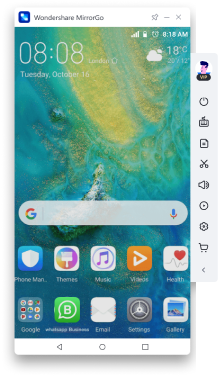

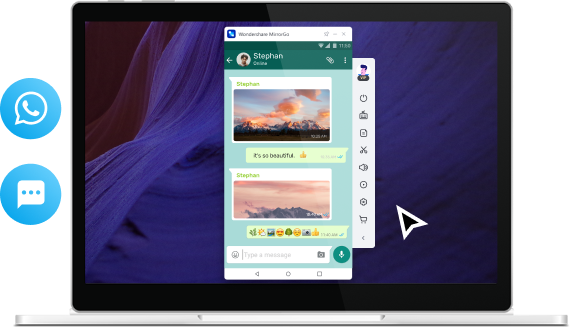
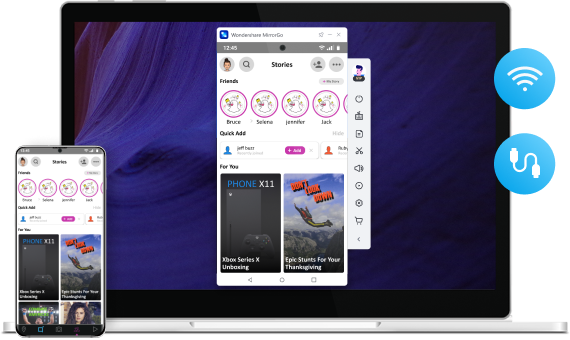
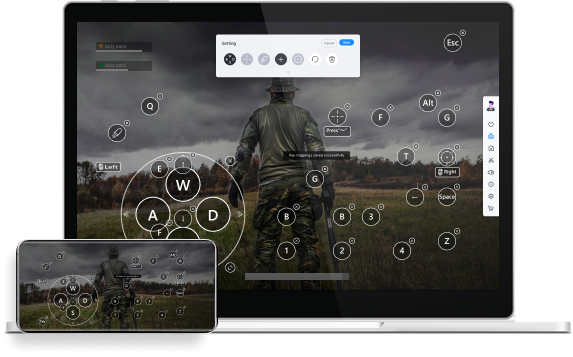
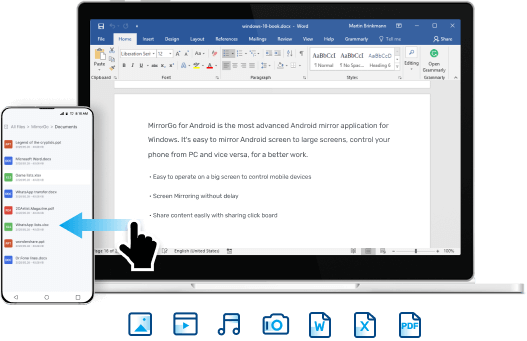
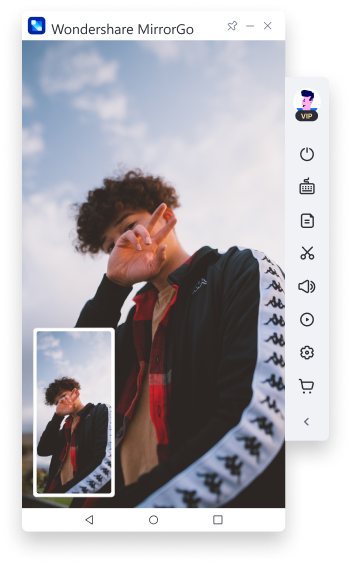






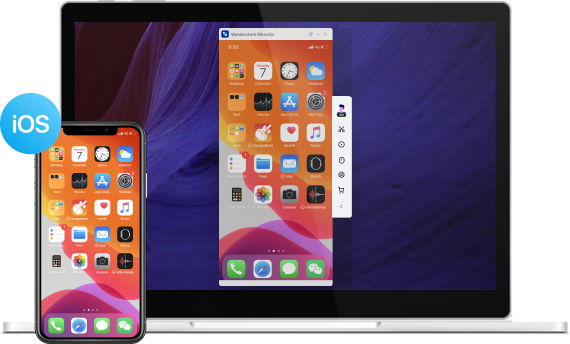
ຮັກແພງໂດຍລູກຄ້າຫຼາຍກວ່າ 50 ລ້ານຄົນ
5 ການທົບທວນຄືນ

ວິທີການສະທ້ອນໜ້າຈໍ Android ເປັນ PC?
ຊອບແວ Android mirror ສາມາດຊ່ວຍໃຫ້ທ່ານຢ່າງວ່ອງໄວເພື່ອ mirror ຫນ້າຈໍໂທລະສັບ Android ຂອງທ່ານກັບຄອມພິວເຕີຂອງທ່ານ. ມັນເປັນເລື່ອງທີ່ລະອຽດອ່ອນກວ່າທີ່ຈະເຮັດວຽກ ຫຼືຫຼິ້ນໃນໜ້າຈໍໃຫຍ່. ທ່ານສາມາດຄວບຄຸມໂທລະສັບມືຖືຂອງທ່ານແລະເຂົ້າເຖິງເນື້ອຫາໂທລະສັບຈາກຄອມພິວເຕີ. ມັນເປັນເວທີທີ່ເປັນມິດກັບຜູ້ໃຊ້ສໍາລັບຜູ້ທີ່ບໍ່ມີຄວາມຮູ້ດ້ານເຕັກໂນໂລຢີ.

ຂັ້ນຕອນທີ 1. ຕິດຕັ້ງຊອບແວ MirrorGo ໃນຄອມພິວເຕີ.
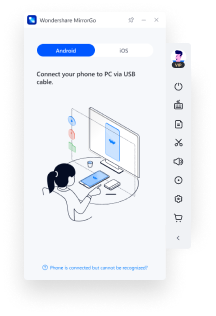
ຂັ້ນຕອນທີ 2. ການເຊື່ອມຕໍ່ໂທລະສັບ Android ຂອງທ່ານກັບ PC ຜ່ານ USB.
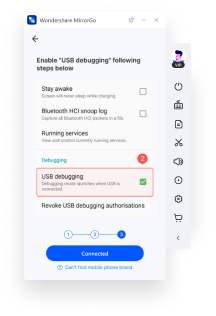
ຂັ້ນຕອນທີ 3. ເຮັດໃຫ້ສາມາດ debugging USB ກ່ຽວກັບ Android ແລະເລີ່ມຕົ້ນທີ່ຈະ mirror.
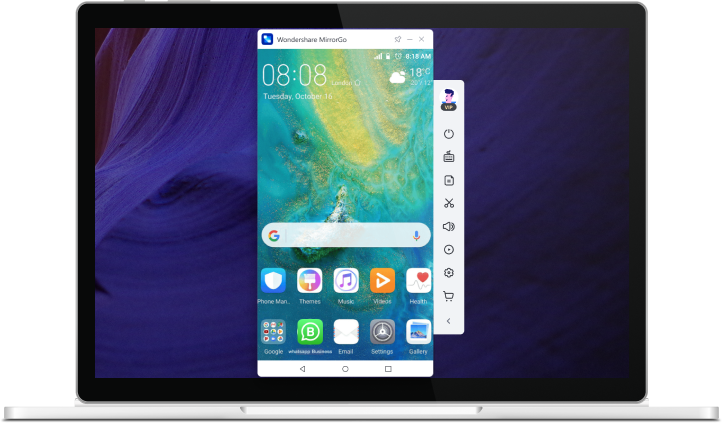
ຂໍ້ມູນສະເພາະ
CPU
1GHz (32 ບິດ ຫຼື 64 ບິດ)
RAM
RAM 256 MB ຫຼືຫຼາຍກວ່ານັ້ນ (ແນະນຳ 1024MB)
ພື້ນທີ່ຮາດດິດ
ພື້ນທີ່ຫວ່າງ 200 MB ແລະສູງກວ່າ
OS
Android 6.0 ແລະສູງກວ່າ
ພື້ນທີ່ຮາດດິດ
ຄຳຖາມທີ່ຖາມເລື້ອຍໆກ່ຽວກັບ MirrorGo (Android).
MirrorGo (Android) ເຄັດລັບ & Tricks
- ວິທີການຄວບຄຸມໂທລະສັບ Android ຈາກ PC?
- 6 ແອັບຯທີ່ດີທີ່ສຸດສໍາລັບການສະທ້ອນຫນ້າຈໍ Android ກັບ PC
- ຄູ່ມືການກະຈົກ Android ຂອງທ່ານກັບ Android
- 10 ວິທີຫຼິ້ນເກມ Android ໃນ Windows PC/Mac
- ທາງເທີງ 7 Emulators Android ຟຣີອອນໄລນ໌
- ວິທີການກະຈົກຫນ້າຈໍ PC ກັບໂທລະສັບ Android?
- Top 10 ແອັບ AirPlay ໃນ Android
- ວິທີການຖ່າຍທອດທຸກຢ່າງຈາກ Android ກັບ Apple TV
- ການເຂົ້າເຖິງທາງໄກໂທລະສັບ Android ຈາກ PC
ລູກຄ້າຂອງພວກເຮົາກຳລັງດາວໂຫລດຢູ່

Dr.Fone - ການສ້ອມແປງລະບົບ (iOS)
ແກ້ໄຂບັນຫາລະບົບ iOS ຕ່າງໆເຊັ່ນຮູບແບບການຟື້ນຕົວ, ຮູບສັນຍາລັກ Apple ສີຂາວ, ຫນ້າຈໍສີດໍາ, looping ໃນການເລີ່ມຕົ້ນ, ແລະອື່ນໆ.

Dr.Fone - ສຳຮອງຂໍ້ມູນໂທລະສັບ (iOS)
ການສໍາຮອງຂໍ້ມູນແລະການຟື້ນຟູລາຍການໃດໆກ່ຽວກັບ / ການອຸປະກອນ, ແລະສົ່ງອອກສິ່ງທີ່ທ່ານຕ້ອງການຈາກການສໍາຮອງຂໍ້ມູນກັບຄອມພິວເຕີຂອງທ່ານ.

Dr.Fone - ຜູ້ຈັດການໂທລະສັບ (iOS)
ໂອນຕິດຕໍ່ພົວພັນ, SMS, ຮູບພາບ, ເພງ, ວິດີໂອ, ແລະອື່ນໆອີກລະຫວ່າງອຸປະກອນ iOS ຂອງທ່ານແລະຄອມພິວເຕີ.
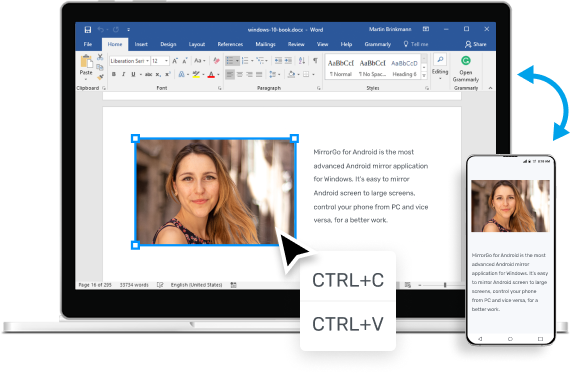
 ການດາວໂຫຼດທີ່ປອດໄພ. ເຊື່ອຖືໄດ້ໂດຍ 100 ລ້ານຜູ້ໃຊ້
ການດາວໂຫຼດທີ່ປອດໄພ. ເຊື່ອຖືໄດ້ໂດຍ 100 ລ້ານຜູ້ໃຊ້